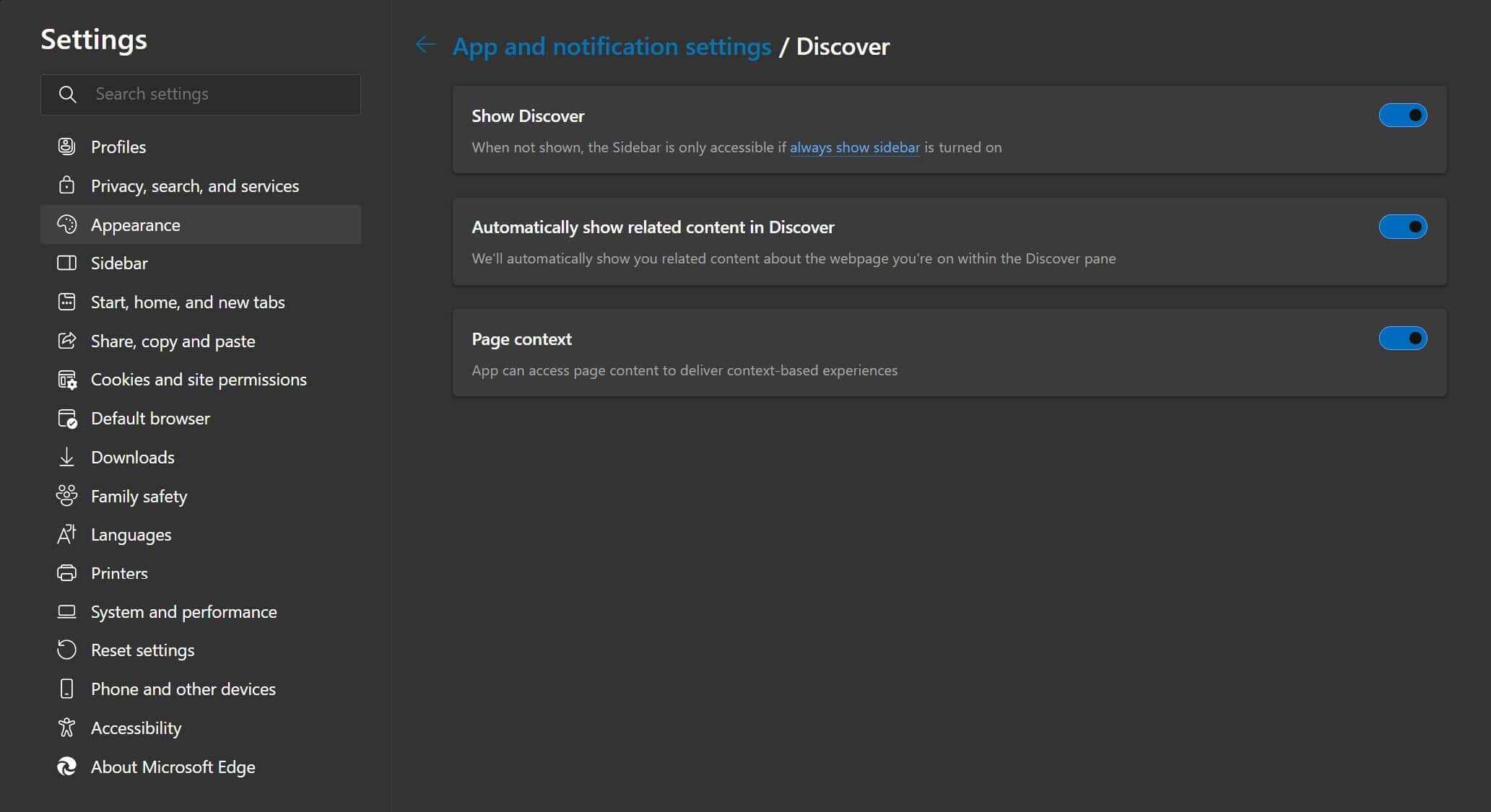Microsoft testet die Möglichkeit, die neue Bing-Schaltfläche aus der Edge-Symbolleiste zu entfernen
2 Minute. lesen
Veröffentlicht am
Lesen Sie unsere Offenlegungsseite, um herauszufinden, wie Sie MSPoweruser dabei helfen können, das Redaktionsteam zu unterstützen Lesen Sie weiter

Microsoft hat kürzlich die neue Bing-Schaltfläche für Edge-Benutzer in allen Kanälen eingeführt. Es ist jedoch derzeit nicht möglich, die Schaltfläche in Edge Dev, Beta und Stable Channels zu entfernen. Doch das wird nicht ewig so bleiben, denn der Softwareriese testet derzeit mit Canary-Channel-Nutzern die Möglichkeit, den neuen Bing-Button aus der Edge-Symbolleiste zu entfernen.
Die neue Bing-Schaltfläche erscheint derzeit in der oberen rechten Ecke des Edge-Browsers und ermöglicht Benutzern einen schnellen Zugriff auf den Bing-KI-Chatbot. Die Chatbot-Oberfläche wird in der Edge-Seitenleiste geöffnet, was bedeutet, dass Sie nicht auf Ihrer aktuellen Webseite bleiben. Sie können den Chatbot bitten, die von Ihnen angezeigte Webseite zusammenzufassen und vieles mehr. Wenn es Ihnen jedoch auf der Symbolleiste nicht gefällt, können Sie es bald entfernen.
Wenn Sie Microsoft Edge Canary verwenden, ist es möglich, die neue Bing-Schaltfläche aus der Symbolleiste des Browsers zu entfernen. Die Option zum Deaktivieren der Schaltfläche ist über die Einstellungsseite verfügbar. Sie können die folgenden Schritte ausführen, wenn Sie die neue Bing-Schaltfläche aus der Edge-Symbolleiste entfernen möchten:
- Öffnen Sie Microsoft Edge Canary (Laden Sie Edge Canary hier herunter).
- Klicken Sie auf die Drei-Punkte-Ansicht Ellipse in der oberen rechten Ecke.
- Klicken Sie auf Kostenlos erhalten und dann auf Installieren. Einstellungen .
- Klicken Sie auf Kostenlos erhalten und dann auf Installieren. Die Seitenleiste.
- Finden Sie App-spezifische Einstellungen.
- Klicken Sie auf Kostenlos erhalten und dann auf Installieren. Entdecken.
Microsoft Edge Show-Erkennungsumschalter - Klicken Sie auf die Entdecken anzeigen Umschalten.
Nachdem Sie die oben genannten Methoden befolgt haben, sehen Sie die Seitenleiste nicht mehr, wenn Sie die nicht aktiviert haben Seitenleiste immer anzeigen Umschalten.
Wenn Sie Edge Stable oder einen anderen Kanal verwenden, können Sie es nicht deaktivieren. Es sollte jedoch nur eine Frage der Zeit sein, bis Microsoft die Funktion für alle Edge-Benutzer über verschiedene Kanäle freigibt. Wenn Sie Edge Stable verwenden, erhalten Sie möglicherweise etwas spät die Option, die neue Bing-Schaltfläche zu entfernen.